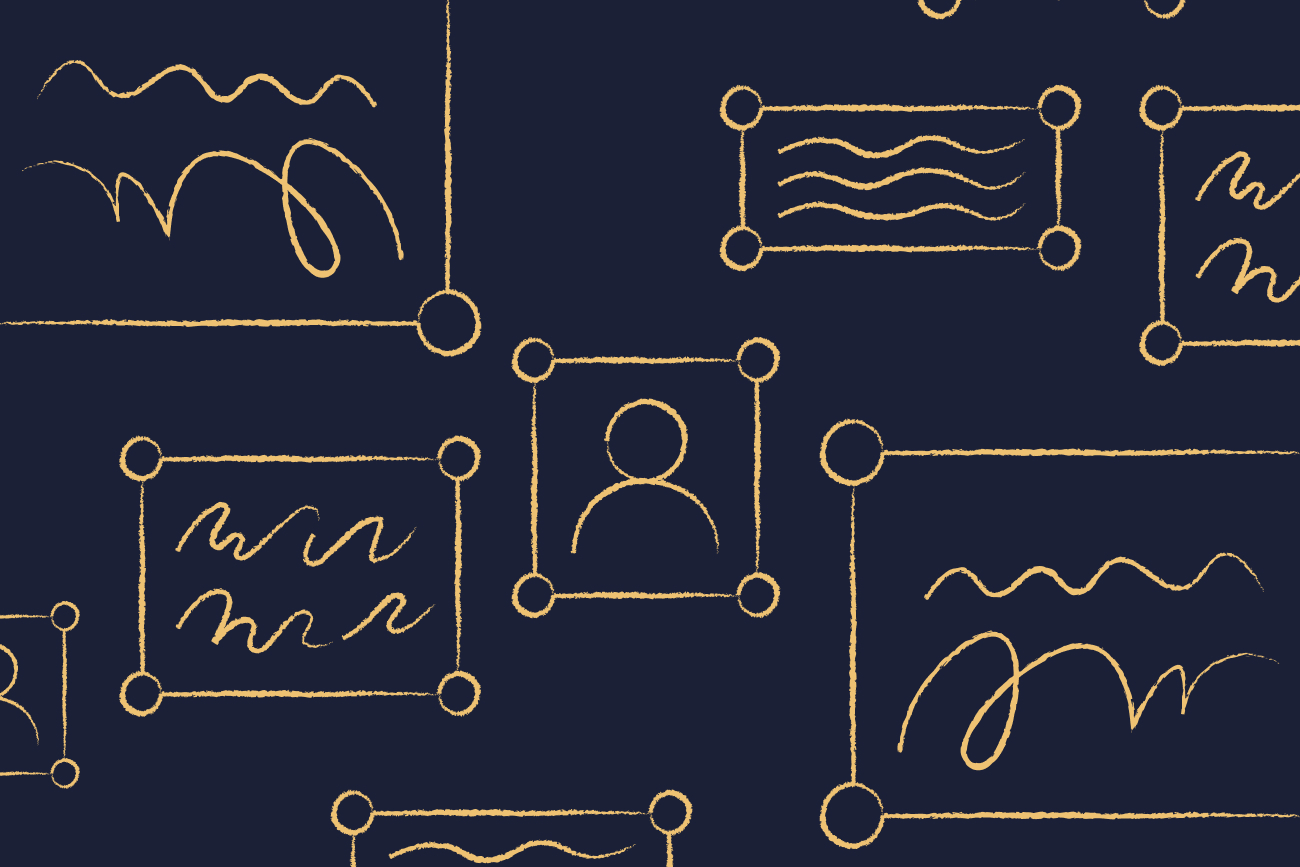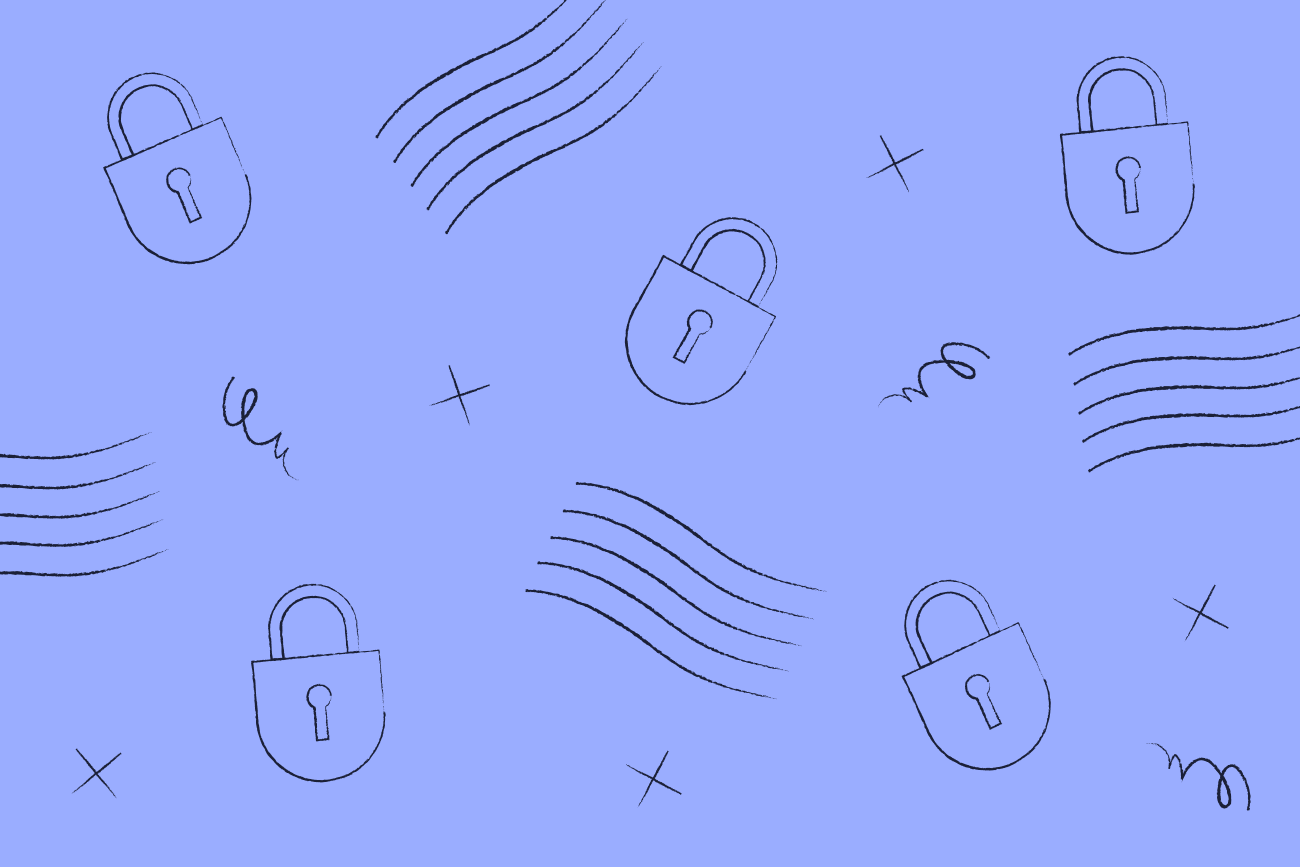13 out-of-office-sjablonen & -voorbeelden
11 April 2022
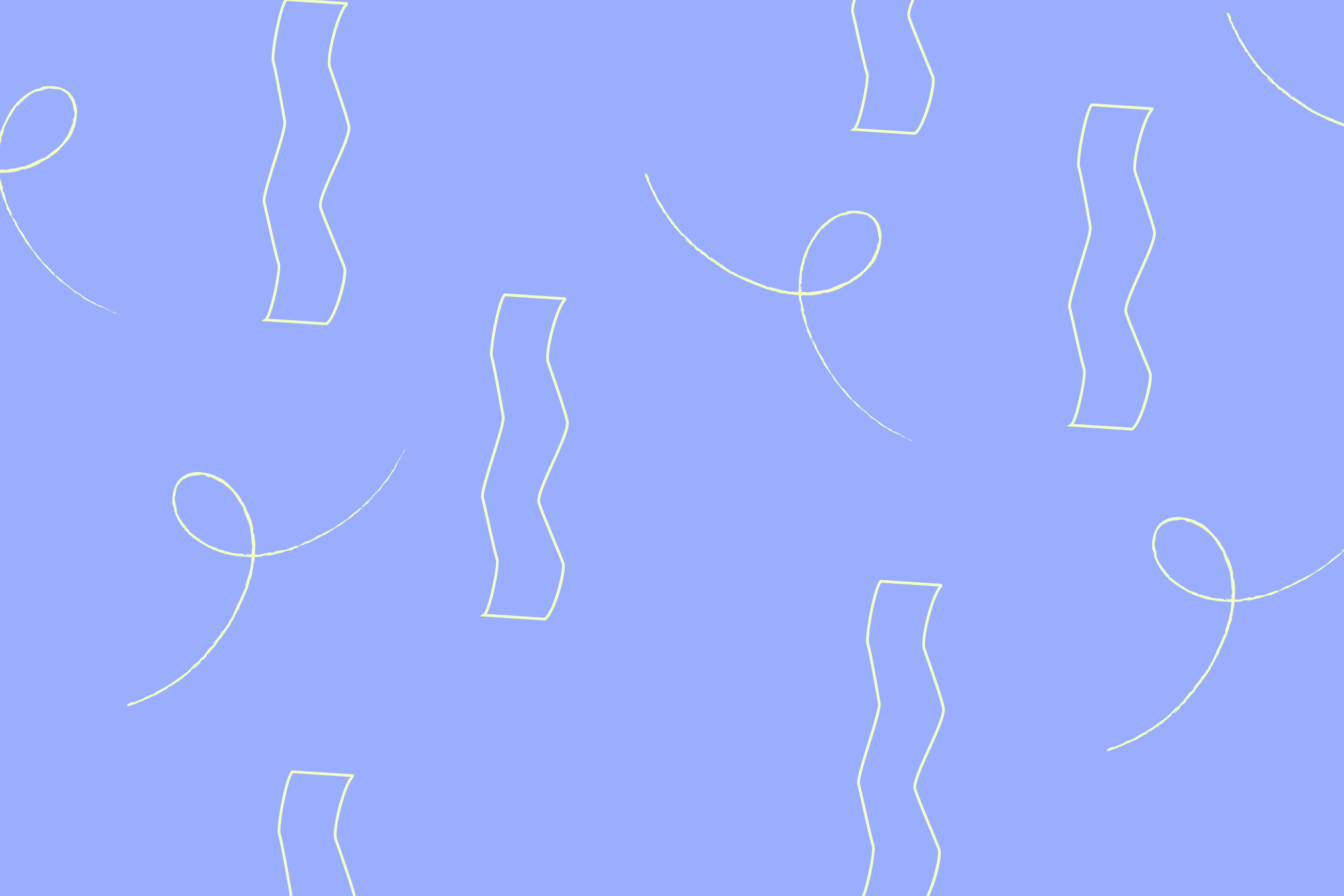
Volgens Lifewire communiceert 62,86% van de zakenlui liever via e-mail over zakelijke aangelegenheden. Reken nu even dat een gemiddelde bediende op het werk 40 e-mails per dag verstuurt en het wordt snel duidelijk dat e-mail in de bedrijfswereld nog steeds de belangrijkste vorm van communicatie is.
Werknemers kunnen echter niet alle e-mails die ze ontvangen even snel beantwoorden. Mensen gaan op vakantie, worden ziek of hebben andere verplichtingen, waardoor ze hun e-mails niet willen of kunnen beantwoorden. Als je je e-mails op een gegeven moment niet kunt beantwoorden, is het belangrijk dat je een out-of-office-bericht (afwezigheidsbericht) instelt.
Wat is een out-of-office-bericht?
Een out-of-office-bericht is een automatisch antwoord waarmee je een afzender laat weten dat je niet op je werkplek bent. Dit betekent dat je je e-mails minder snel dan normaal zult kunnen lezen of beantwoorden. Je stelt er de afzender mee op de hoogte van de volgende belangrijke feiten:
1. Waarom je niet beschikbaar bent
De meest gangbare redenen zijn:
Jaarlijkse vakantie/jaarlijks verlof
Ziekte
Externe training
Bedrijfsevenementen zoals tentoonstellingen of conferenties
Werken vanaf een andere locatie
2. Wanneer een afzender een antwoord mag verwachten
Een realistisch tijdsbestek voor een antwoord is cruciaal om de verwachtingen van de afzender bij te stellen. Als je twee weken niet naar je e-mails gaat kijken, is het belangrijk dit ook te zeggen. Als je je e-mails daarentegen af en toe controleert, laat de afzenders dan weten dat je antwoord langer op zich zal laten wachten dan normaal.
3. Hoe lang je wegblijft en wanneer je terugkomt
In principe zou dit een bepaalde datum moeten zijn. Dit is echter niet altijd mogelijk, zeker niet als je ziek bent. Vermeld indien mogelijk de begindatum van je afwezigheid.
4. Met wie contact op te nemen tijdens je afwezigheid
Soms is een per e-mail gestelde vraag dringend, zodat je altijd de contactgegevens moet opgeven van een collega die hen kan voorthelpen tijdens je afwezigheid. Vergeet niet je collega hiervan vooraf op de hoogte te brengen.
Nog te onthouden punten
Een out-of-office-bericht behoort een professionele, maar vriendelijke begroeting te bevatten. Ze kan ook vermelden of de e-mail van de afzender wordt doorgestuurd naar of wordt gelezen door andere collega's. Ook verstandig is de tekst van je bericht na te lezen op fouten, aangezien tikfouten een onprofessionele indruk wekken.
Om echt doeltreffend te zijn, moet een geautomatiseerde e-mailrespons echter altijd professionele taal gebruiken. Vergeet niet dat iedereen die jou een e-mail stuurt dit bericht zal zien. Grapjes, misplaatste humor of rare opmerkingen zijn hier niet op hun plaats.
Wij raden je ook aan een zakelijke e-mailhandtekening op te nemen in je out-of-office-bericht. Dit is een uitstalraam voor jouw merk, verstrekt jouw contactgegevens, geeft een professionele indruk over je en verstrekt misschien marketingcontent.
Out-of-office-sjablonen
De onderstaande sjablonen kun je in diverse omstandigheden gebruiken. Je hoeft ze alleen nog aan te passen aan je specifieke behoeften.
Out-of-office-sjablonen voor de jaarlijkse vakantie/het jaarlijks verlof
Het meest voorkomende voorbeeld van een out-of-office-bericht; voor veel mensen is dit vaak het laatste wat ze doen voor ze op vakantie gaan. Je hoeft er geen bijzonderheden in op te nemen, zoals waar je naartoe gaat en of je in het buitenland bent. Hoofdpunt is dat je tijdens deze tijdsspanne niet op e-mails zult reageren:
Hoi,
Hartelijk dank voor je bericht.
Ik ben momenteel afwezig wegens jaarlijks verlof. Ik ben terug op het werk op [DATUM] en heb tot dan geen toegang tot mijn e-mails.
Neem voor dringende aangelegenheden contact op met [NAAM CONTACTPERSOON] op [E-MAILADRES/TELEFOONNUMMER] die u zal kunnen voorthelpen. Anders antwoord ik zo snel mogelijk bij terugkomst.
Met vriendelijke groeten,
[JOUW NAAM]
Hallo,
Ik ben momenteel met jaarlijks verlof en heb geen toegang tot mijn e-mails. Ik ben terug op het werk op [DATUM].
Neem tijdens mijn afwezigheid contact op met [NAAM] op [E-MAILADRES] als uw e-mail dringend aandacht vereist.
Beste groeten,
[JOUW NAAM]
Out-of-office-sjablonen bij ziekteverlof
Je hoeft de afzender niet te veel te vertellen, maar het is wel belangrijk het te laten weten als je een tijd niet beschikbaar zult zijn. Als het een slepende ziekte is, heb je wellicht geen datum voor je terugkeer.
In dat geval is het belangrijk dat je specifieke contactgegevens verstrekt van de persoon die jouw taken vervult tijdens je afwezigheid:
Hallo,
Ik ben momenteel op ziekteverlof en zal geen e-mails kunnen beantwoorden.
Naar verwachting zal ik terug op het werk zijn op [GESCHATTE DATUM].
Gelieve contact op te nemen met [NAAM] op [E-MAILADRES EN TELEFOONNUMMER], die u tijdens mijn afwezigheid graag zal voorthelpen.
Van harte bedankt,
[JOUW NAAM]
Uitgestelde antwoordsjablonen
Als je je e-mails niet gemakkelijk kunt beantwoorden terwijl je aan het werk bent, maak dit dan duidelijk in je out-of-office-bericht. Hiermee help je de verwachtingen van de afzender bijstellen:
Hallo,
Hartelijk dank voor je bericht.
Ik ben momenteel afwezig wegens [REDEN]. Ik ben terug op kantoor op [DATUM]. Ik zal af en toe mijn e-mails checken, maar verwacht u aan een antwoord met vertraging.
Neem voor dringende aangelegenheden contact op met mijn [COLLEGA/MANAGER], [NAAM CONTACTPERSOON] op [E-MAILADRES/TELEFOONNUMMER], die u zal kunnen voorthelpen. Anders beantwoord ik uw e-mail bij mijn terugkomst.
Beste groeten,
[JOUW NAAM]
Beste afzender,
Bedankt voor uw e-mail.
Ik neem momenteel als exposant deel aan [EVENEMENT] in [PLAATS] van [DATUM] tot [DATUM]. Ik heb slechts beperkt toegang tot mijn e-mails, dus het zal even duren voordat ik u antwoord.
Bel me voor dringende aangelegenheden op het nummer [TELEFOONNUMMER].
Van harte bedankt,
[JOUW NAAM]
Hoi,
Bedankt voor uw e-mail.
Ik ben momenteel afwezig wegens mijn deelname als spreker op [NAAM EVENEMENT] in [PLAATS]. Ik volg mijn e-mails op zodra ik daartoe de gelegenheid heb, maar verwacht u aan een antwoord met vertraging.
Als u aanwezig bent op [NAAM EVENEMENT], bezoek ons dan zeker op [STANDNUMMER/PLAATS], dan kunnen we meteen bijpraten.
Met vriendelijke groet,
[JOUW NAAM]
Out-of-office-sjabloon voor officiële feestdagen
Als je bedrijf gesloten is voor een nationale feestdag, zullen er weinig of geen collega's aan het werk zijn. Een out-of-office-bericht is dus bedoeld om afzenders te laten weten dat ze geen antwoord moeten verwachten totdat je bedrijf weer opengaat.
We raden je aan om de feestdag niet te sterk te benadrukken in je antwoord, door bijvoorbeeld een zalige Kerstmis of een gelukkige Thanksgiving te wensen, want niet alle afzenders zullen die dag vieren:
Hoi,
Bedankt voor uw e-mail.
Onze kantoren zijn momenteel gesloten voor [FEESTDAG]. Wij gaan weer open op [DATUM].
Ik beantwoord uw e-mail zo snel mogelijk bij mijn terugkeer.
Met vriendelijke groet,
[JOUW NAAM]
Intern out-of-office-antwoordsjablonen
Een intern antwoord mag wat informeler zijn, maar ook niet te familiair. Vergeet niet dat elke werknemer, ook het management, bij elke e-mail dit automatische antwoord te zien zal krijgen:
Hoi,
Ik ben momenteel op [VAKANTIE/JAARLIJKS VERLOF], maar zal terug op het werk zijn op [DATUM].
Stuur als je hulp nodig hebt een e-mail naar [NAAM], die mijn [WERKLAST/INBOX/PROJECTEN] opvolgt tijdens mijn afwezigheid.
Als het dringend is, kun je me messagen op [TELEFOON].
Hartelijk dank,
[JOUW NAAM]
Out-of-office-sjabloon voor geboorte- en ouderschapsverlof
Zwangerschaps- en ouderschapsverlof opnemen betekent vaak dat je meer vrije tijd hebt dan bij een gewoon jaarlijks verlof. De boodschap in je automatische antwoord zal echter gelijkaardig zijn:
Hoi,
Bedankt voor uw e-mail. Ik ben afwezig wegens [ZWANGERSCHAPS-/OUDERSCHAPVERLOF] vanaf [DATUM]. Ik ben van plan terug op kantoor te zijn op [DATUM].
Tijdens deze periode zal ik mijn e-mails niet checken.
Neem tijdens deze periode contact op met [NAAM CONTACTPERSOON] op [E-MAILADRES/TELEFOONNUMMER], die u zal kunnen voorthelpen.
Met vriendelijke groet,
[JOUW NAAM]
Leadgeneratie en contentpromotiesjablonen bij afwezigheid
Net als e-mailhandtekeningen zijn deze out-of-office-berichten bruikbaar om leads te genereren en nieuwe content te promoten. Je kunt gewoon een zin of twee toevoegen met een specifieke oproep tot actie, zoals een link naar een gratis proefversie, waarin je de afzender verzoekt om zich in te schrijven voor een demo of om een nieuw eBook/witboek te promoten:
Hallo,
Ik neem momenteel deel aan [EVENEMENT] van [DATUM] tot [DATUM]. Het kan dus even duren voordat ik u antwoord.
Neem voor dringende aangelegenheden contact op met ons [AFDELING]TEAM op [E-MAILADRES/TELEFOONNUMMER], dat je zal kunnen voorthelpen.
Wilt u ons nieuwe [PRODUCT] graag uitproberen? Bezoek dan onze website en schrijf u in op een gratis proefperiode [LINK NAAR DE URL VAN DE GRATIS PROEFPERIODE]
Beste groeten,
[JOUW NAAM]
Hoi,
Hartelijk dank voor je bericht.
Ik ben momenteel afwezig wegens jaarlijks verlof. Ik ben terug op het werk op [DATUM] en heb tot dan geen toegang tot mijn e-mails.
Neem voor dringende aangelegenheden contact op met [NAAM CONTACTPERSOON] op [E-MAILADRES/TELEFOONNUMMER], die u met het grootste plezier zal voorthelpen. Ik zal alle e-mails beantwoorden bij mijn terugkomst.
Heeft u ons nieuwe witboek al gezien? het verstrekt heel wat nuttige informatie over [ONDERWERP VAN HET WITBOEK]. U kunt het hier bekijken [LINK NAAR DE WITBOEK-URL].
Beste groeten,
[JOUW NAAM]
Een automatisch antwoord instellen in Outlook en Gmail
Outlook
Selecteer Bestand > Automatische antwoorden (Niet aanwezig).
Klik op Automatische antwoorden verzenden.
Kies op welke datums jij je out-of-office-bericht wilt sturen en of je verschillende versies wilt sturen voor mensen binnen en buiten je organisatie.
Klik op OK om je instellingen op te slaan.
Gmail
Selecteer Instellingen > Alle instellingen zien.
Blader in het tabblad Algemeen omlaag naar Automatisch antwoord bij afwezigheid.
Vink Automatisch antwoord bij afwezigheid aan.
Na je bericht te hebben geschreven, kun je beslissen op welke datums je het wilt verzenden en aan wie.
Klik op Wijzigingen opslaan.